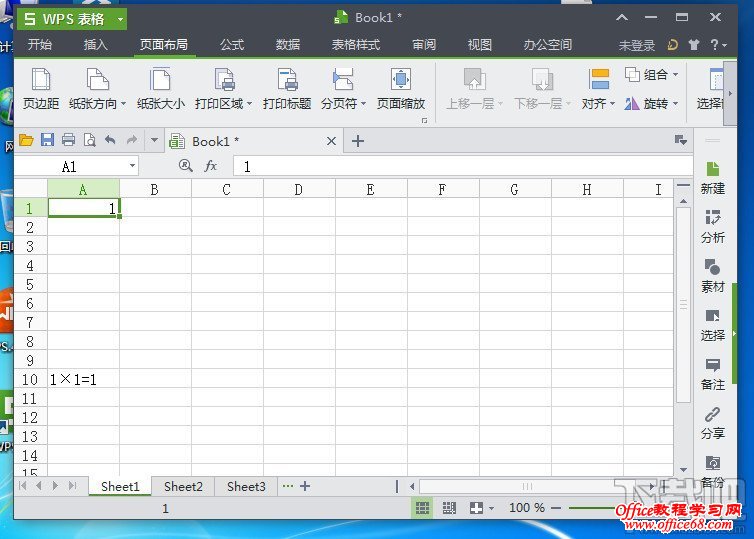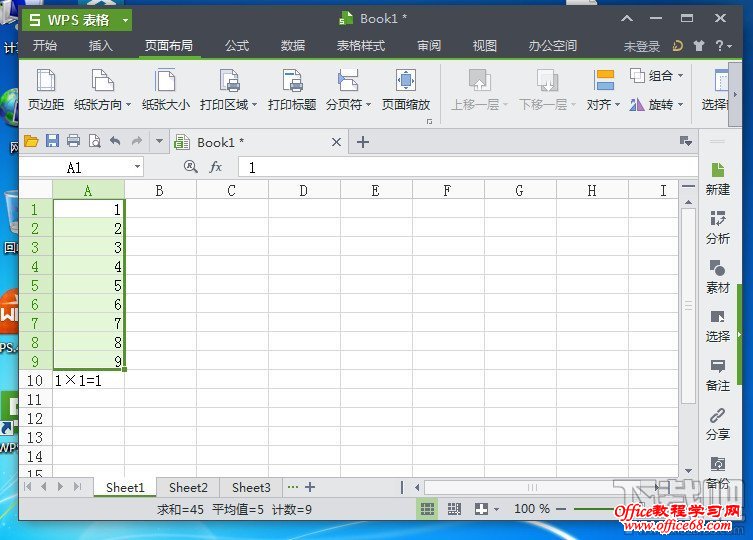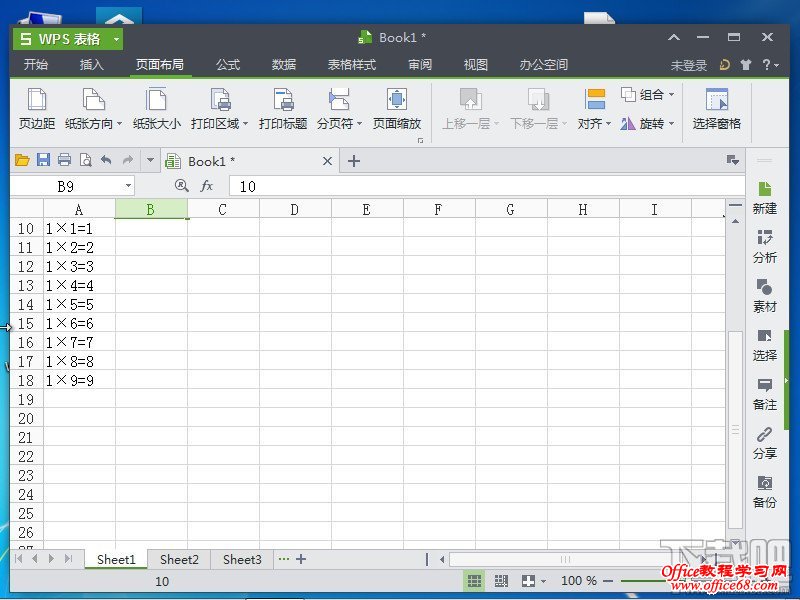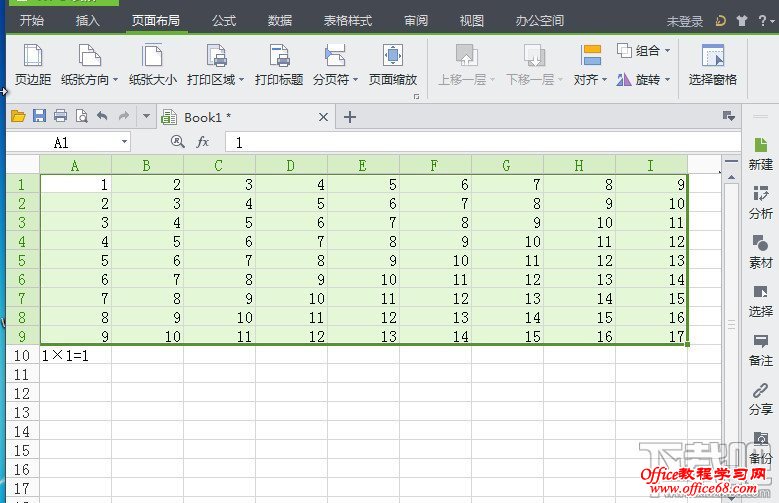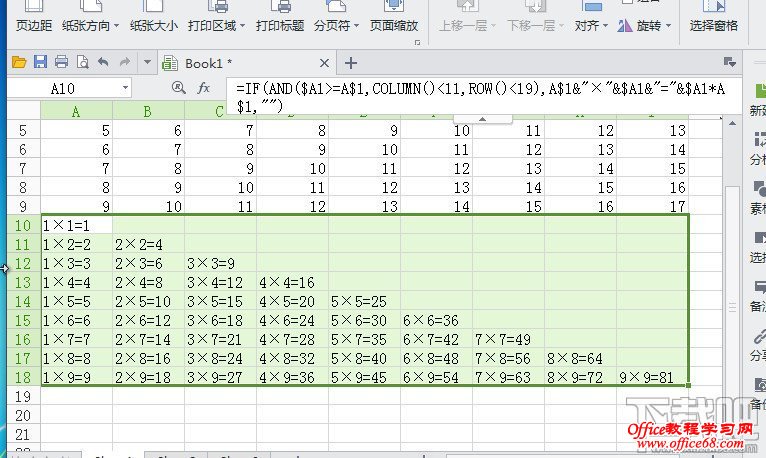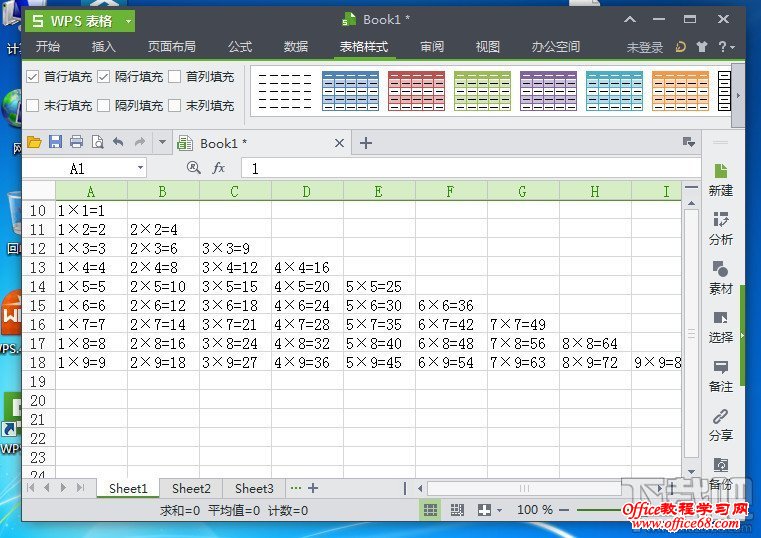|
九九乘法表上小学的时候都应该背过,一一得一一二得二,并且当时好像铅笔盒上面也列出来了乘法表,这个应该是小学数学的最基本的课程,想要自己写一个九九乘法表的话一个一个写很费力,如果借助WPS表格就会变的很简单了。下面就让我来演示给你看。
WPS表格制作九九乘法表: 1:新建一个WPS表格在A1栏输入数字1,在A10栏输入公式=IF(AND($A1>=A$1,COLUMN()<11,ROW()<19),A$1&"×"&$A1&"="&$A1*A$1,"")这里解释一下IF为判断,AND为逻辑与,$A1为绝对列和相对行,A$1为相对列和绝对行,COLUMN()表示列数,ROW()表 ,也就是说$A1,可以改为你输入1的栏。输入完成效果如图所示。
2:选择A1栏,当鼠标变成黑色十字后,点击拉扯鼠标到A9,这样1-9的数字就出来了。效果如图。
3:选择A10栏,也就是刚刚输入公式的栏,等到鼠标变成黑色十字后,点击拉扯到A18,这个时候1到9的乘法就出来了。
4:重复步骤2,将A1到I9全部拉扯出数字出来,不要担心有的数字太大,完成后效果如图所示。
5:重复第三部,将A10到I18,全部拉扯出来,这样一个九九乘法表就展现在我们眼前了。
6:这个时候页面并不美观,我们还要事情要做,选择1到9行,点击格式---行--隐藏。
这样,一个用wps做出来的九九乘法表就出来了. |